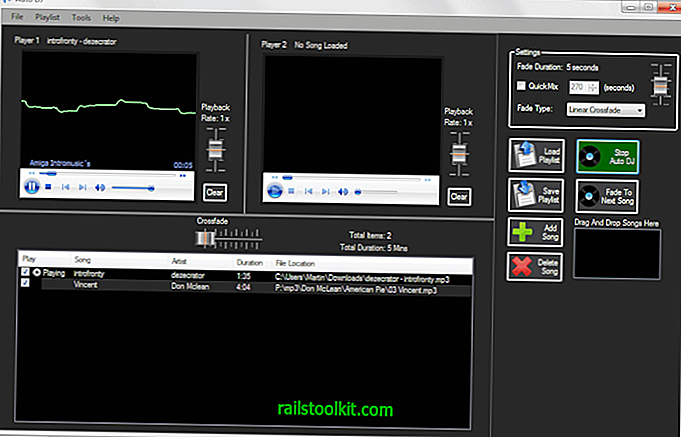Podnapisi so lahko dragoceni, ko gledate filme, še posebej, če imajo komentar ali če je video v tujem jeziku, ki ga ne razumete. Ali veste, kako ustvariti ali pretvoriti podnapise?
Če so podnapisi na voljo v pravi obliki in jeziku, potem ni treba storiti ničesar, saj jih lahko predvajate v predvajalniku ali na napravi. Nekateri podnapisi so morda v napačni obliki ali jeziku ali pa boste morda želeli ustvariti podnapis iz nič za svojo priljubljeno TV oddajo ali film.
Nasvet: preverite naslednje vire in orodja za podnapise, ki smo jih prej pregledali tukaj v Ghacksu:
- Najboljši podnapisi programa Windows
- Kako dodamo podnapise v avi video posnetke
- SRT Downloader naloži podnapise za vse video datoteke v mapi
- Podnapisi Prenos programske opreme Renaissance
- Hitro prevedite podnapise z Googlovim orodjem za prevajanje
Urejanje podnaslova

Preprost način za to je uporaba urejanja podnaslova. Gre za odprtokodni urejevalnik podnapisov in pretvornik, ki je na voljo za Windows. Ne bi rekel uporabnikom prijazen, vendar se tudi učiti ni preveč težko. Program podpira več kot 200 oblik podnapisov, ki lahko naloži in veliko izhodnih formatov.
Ena od odličnih lastnosti aplikacije je, da lahko predvaja videoposnetke in podnapise hkrati, tako da lahko takoj, ko dobite obešanje, preverite čas, položaj besedila in druge parametre.
Urejanje podnaslovov ima 4-podoknski uporabniški vmesnik s kar nekaj elementi vmesnika, vključno z več jezički. Ključni elementi vključujejo:
- Pogled seznama / pogled na vir - prikaže vsebino podnapisov s časovnimi žigi. Tukaj lahko neposredno uredite besedilno vsebino ter nastavite začetni in končni čas za vsako vrstico.
- Podokno za predogled videa - Predvaja video in prikaže podnapis. Z njim lahko preverite, ali je besedilo sinhronizirano z videoposnetkom.
- Prevedi - V besedilno polje lahko vnesete besedo ali besedno zvezo in jo kliknete, da poiščete besedno zvezo. Možnost Google Translate vas vodi neposredno na spletno mesto, pri čemer je fraza vnaprej naložena za prevod. Možnosti Prosti slovar in Wikipedija povedo več o besedi, ki ste jo iskali.
- Ustvari - Omogoča dodajanje novega podnaslova v določenem časovnem položaju, prav tako pa vam omogoča, da določite začetni in končni čas za prikaz besedila v položaju videa.
- Prilagoditev omogoča sinhronizacijo podnaslova s pomočjo časovno zasnovanih kontrol.
- Valovna oblika - prikaže vizualno predstavitev zvočnega vira, ki je lahko koristna (npr. Za preskakovanje tihih prizorov med urejanjem / sinhronizacijo podnapisa.)
Orodno vrstico v vmesniku za urejanje podnaslova lahko uporabite za odpiranje / ustvarjanje / shranjevanje podnapisa, iskanje ali iskanje in zamenjavo besedila v podnapisu. Obstajajo možnosti za omogočanje vizualne sinhronizacije, Googlovega prevajanja in preverjanja črkovanja ter za iskanje besedila v spletu. Preklopniki za obliko valov in video predvajalnik se lahko uporabijo za skrivanje oken pred pogledom. Tik ob orodni vrstici lahko vidite obliko naloženega podnapisa in kodiranje, ki ga uporablja.
To je vse, kar morate vedeti o programu. Obstaja veliko več možnosti, ki so na voljo prek menija datotek, vendar je večina teh samoumevnih.
Kako pretvoriti podnapise v SRT
V tem primeru bomo uporabili VTT, vendar lahko skoraj vsak podnapis naložite tako, da ga povlečete in spustite ali pa uporabite možnosti nalaganja.
Kaj je podnaslov VTT?
VTT je razširitev, ki jo uporablja format WebVTT (Web Video Text Tracks). Uporablja se za prikaz zaprtih napisov pri pretakanju videoposnetkov, uporabljajo pa ga številne storitve, vključno z YouTubom. Morda veste, kaj so podnapisi SRT, saj so precej pogosti; no, VTT temelji na SRT, vendar ima nekaj dodatnih možnosti.
Ena zelo pomembna lastnost, ki se v urejanju podnaslova nekoliko skriva, je pretvornik podnapisov. Do njega je mogoče dostopati z dveh mest: najlažji način je uporaba možnosti »Shrani kot« v meniju Datoteka. Drugi način je dostop do možnosti "Batch Convert" v meniju Tools (Orodja).
Zaženite urejanje podnaslova in odprite VTT (ali katero koli drugo obliko podnapisa) in kliknite shrani kot in izberite SRT. Za paketno pretvorbo preprosto izberite mapo s podnapisi (tudi podmape bodo iskane). Program uporablja vnaprej izbrano možnost Subrip format (SRT). Vse kar morate storiti je, da kliknete gumb za pretvorbo in datoteke SRT bodo pripravljene v nekaj sekundah
Eden izmed mojih prijateljev me je prosil za pomoč pri videoposnetku, ki je prišel s podnaslovom VTT, saj ne bo delovalo z MPC-HC. Video sem predvajal v MPV-ju in podnaslov je deloval kar tako. Tudi MPC-BE je deloval v redu. To je bil videoposnetek za usposabljanje, ki ga je njegova pisarna posnela za portal intranet, zato ni bilo mogoče prenesti drugega podnaslova. Nisem želel prisiliti svojega prijatelja k preklopu video predvajalnikov. Torej, edini popravek je bil pretvoriti podnapise iz VTT v SRT. Za to sem uporabil urejanje podnaslova. Možnost paketnega pretvorbe je bila priročna, saj je bilo v mapah veliko datotek. Tako dobljeni podnapisi so odlično sodelovali z videoposnetki in to je tisto, kar me je navdihnilo za pisanje tega članka.
Opomba : za urejanje podnaslovov morate namestiti filtre LAV (tudi odprtokodno). Če ga ne želite namestiti, lahko v nastavitvah izberete možnost uporabe MPV ali MPC-HC ali VLC. Za zagon aplikacije potrebujete tudi Microsoft .NET Framework različice 4.0 ali novejše. Če ne želite zagnati programske opreme, lahko poskusite tudi beta različico spleta Subtitle Edit, ki jo lahko zaženete v katerem koli sodobnem brskalniku.